Livevirran hälytyksien mukauttaminen voi vaikuttaa merkittävästi katsojan osallistumiseen. On monia tapoja muokata hälytyksiä niin, että ne innostavat tehokkaasti katsojia jokaisen seuraajan, lahjoituksen tai muun toiminnan yhteydessä. Tässä oppaassa näytän sinulle, miten voit helposti ladata valmiita hälytyksiä Streamlabsiin ja integroida ne optimaalisesti suoratoistoprosessiisi.
Tärkeimmät havainnot
- Valmiiden hälytysten käyttämiseksi Streamlabsissa sinun on ensin luotava hälytyslaatikko.
- Voit löytää ilmaisia ja maksullisia hälytyksiä ja suodattaa niitä eri kriteerien perusteella.
- Lataamiesi hälytysten hallinta ja muokkaaminen on vaivatonta.
- Hälytyksiä voidaan myös integroida muihin suoratoistosovelluksiin.
Vaiheittainen ohje
Vaihe 1: Lisää hälytyslaatikko
Ennen valmiiden hälytysten lataamisen aloittamista varmista, että sinulla on hälytyslaatikko asetettuna Streamlabs OBS:ssä. Jos sinulla ei vielä ole sellaista, voit tehdä sen helposti napsauttamalla plusmerkkiä lähdeluettelossa. Valitse sitten "Hälytyslaatikko" ja lisää uusi lähde. Sinua pyydetään antamaan lähteelle nimi - voit tehdä sen haluamallasi tavalla. Kun olet lisännyt hälytyslaatikon, voit säätää laatikon kokoa ja sijoitusta. Muista, että laatikon on oltava hyvin näkyvissä suoratoistossa.
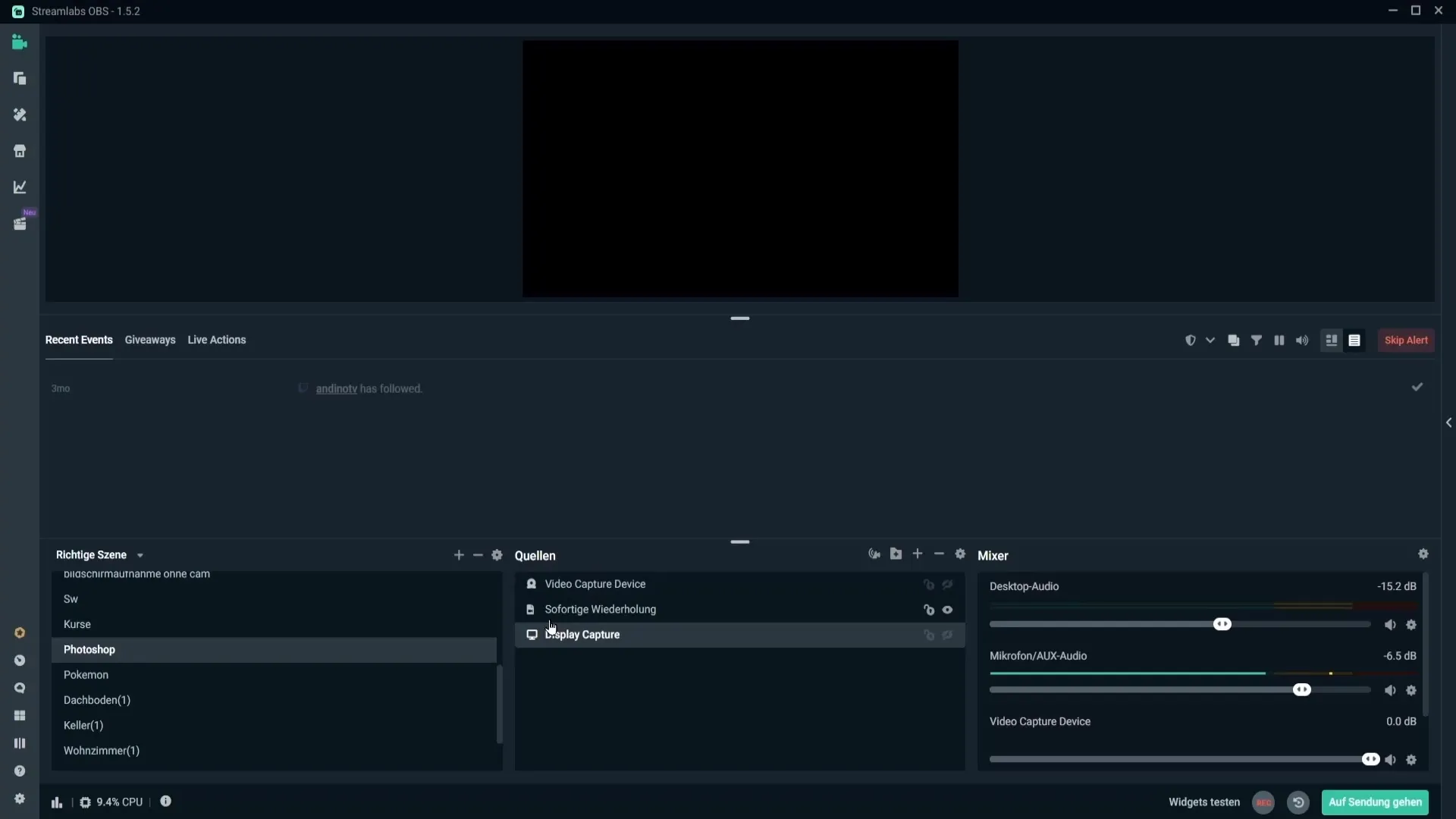
Vaihe 2: Lataa valmiit hälytyssuunnitelmat
Valmiiden hälytysten löytämiseksi mene Streamlabsiin ja napsauta yläosassa olevaa suunnitteluvalikkoa ja valitse asianmukainen painike. Täällä näet erilaisia widget-teemoja, jotka ovat käytettävissäsi. Voit myös etsiä tiettyjä hälytyksiä syöttämällä hakupalkkiin "ilmainen". Näin näet vain ilmaiset hälytykset, joita voit käyttää.
Vaihe 3: Käytä suodatinvaihtoehtoja
Vasemmalla voit ottaa käyttöön erilaisia suodatinvaihtoehtoja. Täällä voit näyttää suosituimmat hälytykset tai etsiä geimeiltä kategorioittain. Jos esimerkiksi tarvitset hälytyksen toimintasuoratoistoon, voit aktivoida sopivat suodattimet. Voit myös valita hälytykset väreittäin. Napsauta haluttua väriä löytääksesi hälytyksiä, jotka on suunniteltu tällä värillä.
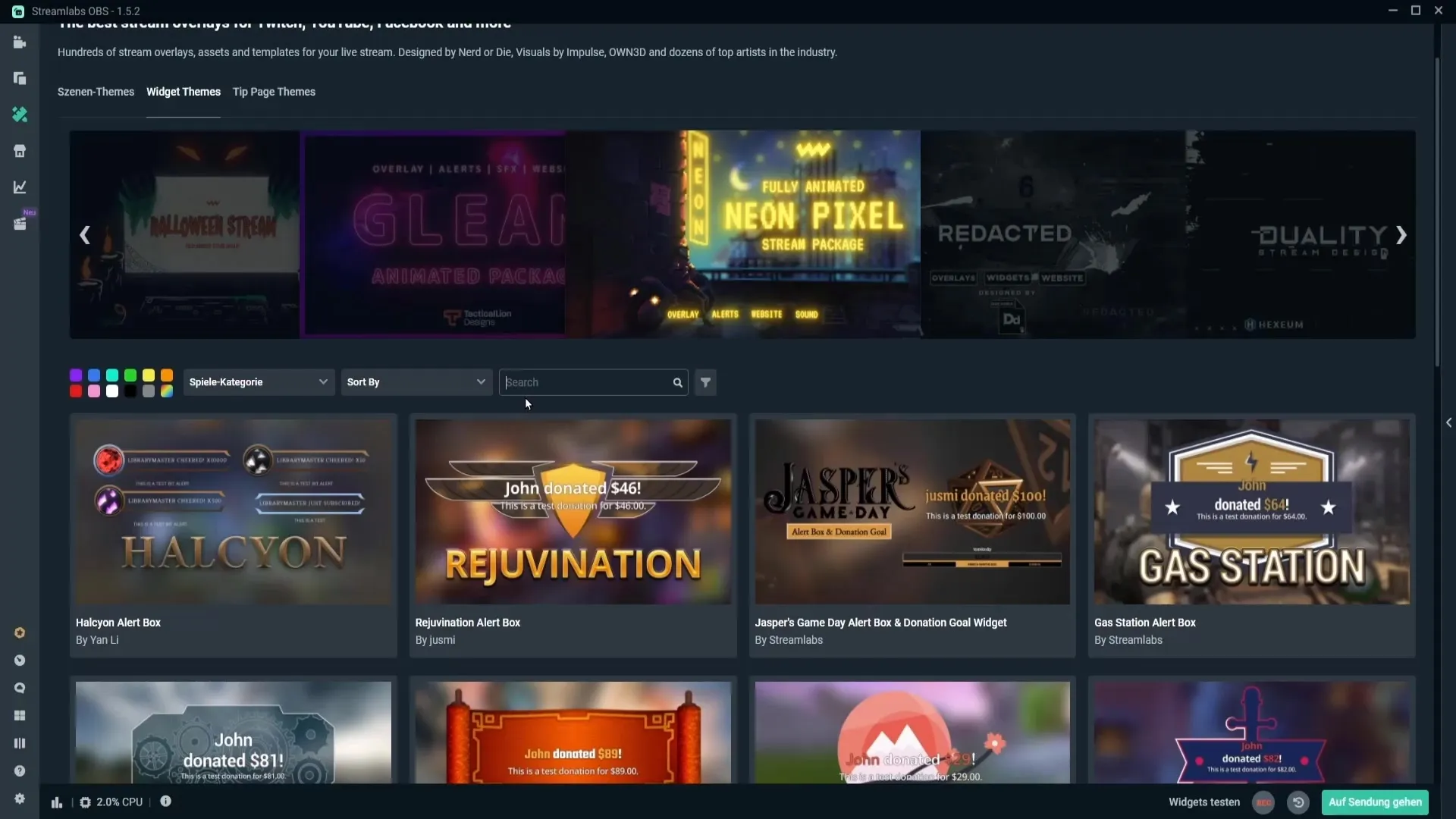
Vaihe 4: Valitse ja asenna hälytykset
Kun olet löytänyt mieleisesi hälytyksen, napsauta sitä nähdäksesi sen suuremmassa näkymässä. Jos olet tyytyväinen muotoiluun, aktivoi ruutu "Sisältökentät" hälytyslaatikkoa varten ja napsauta "Asenna". Hälytykset ladataan nyt ja ne ovat heti käytettävissäsi suoratoistossasi.
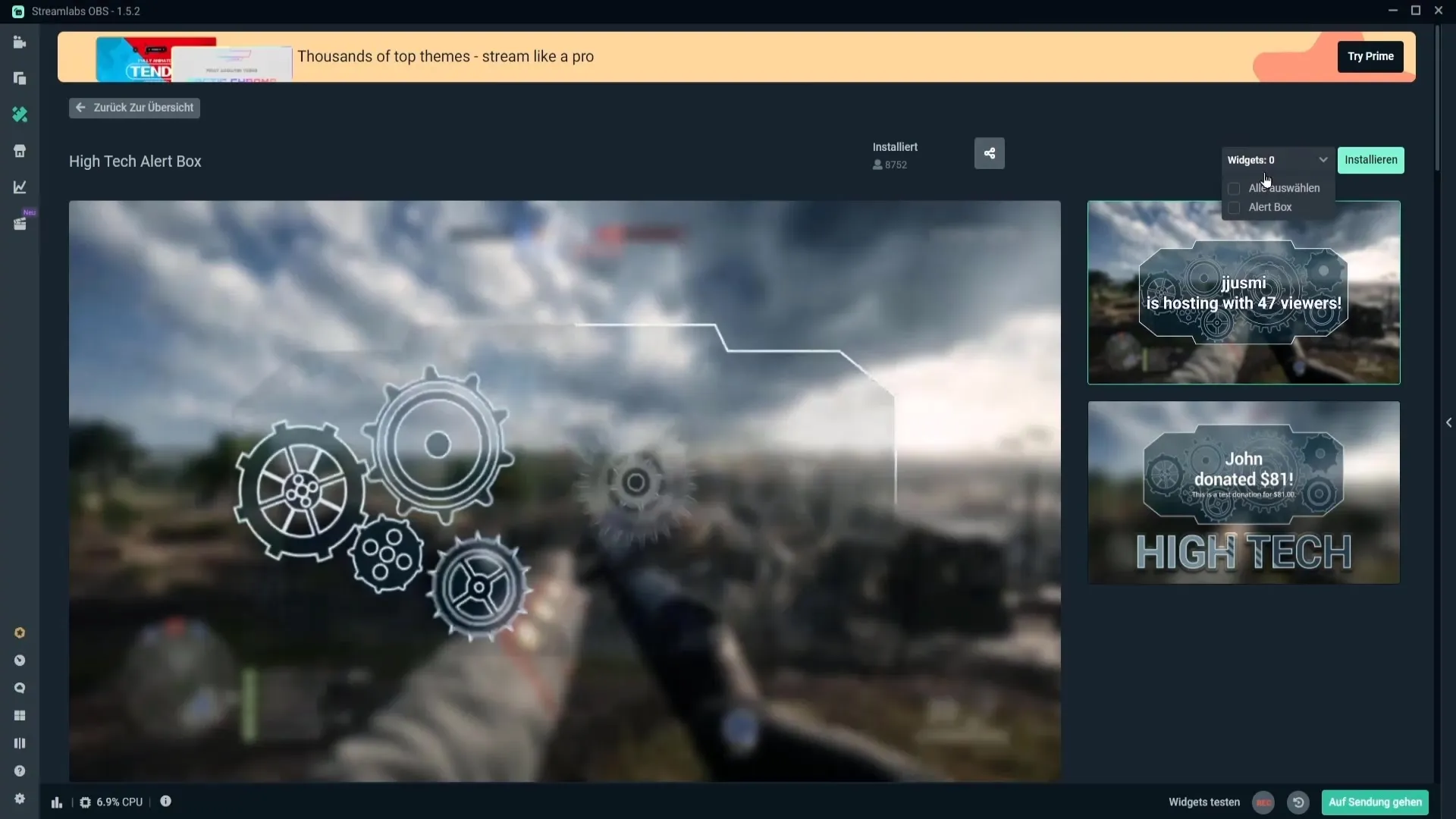
Vaihe 5: Testaa hälytykset
Varmistaaksesi, että kaikki toimii moitteettomasti, testaa uudet hälytyksesi. Voit tehdä tämän napsauttamalla "Test" alapalkissa ja valitsemalla sitten "Seuraa". Näin varmistat, että hälytykset näkyvät suunnitellusti.
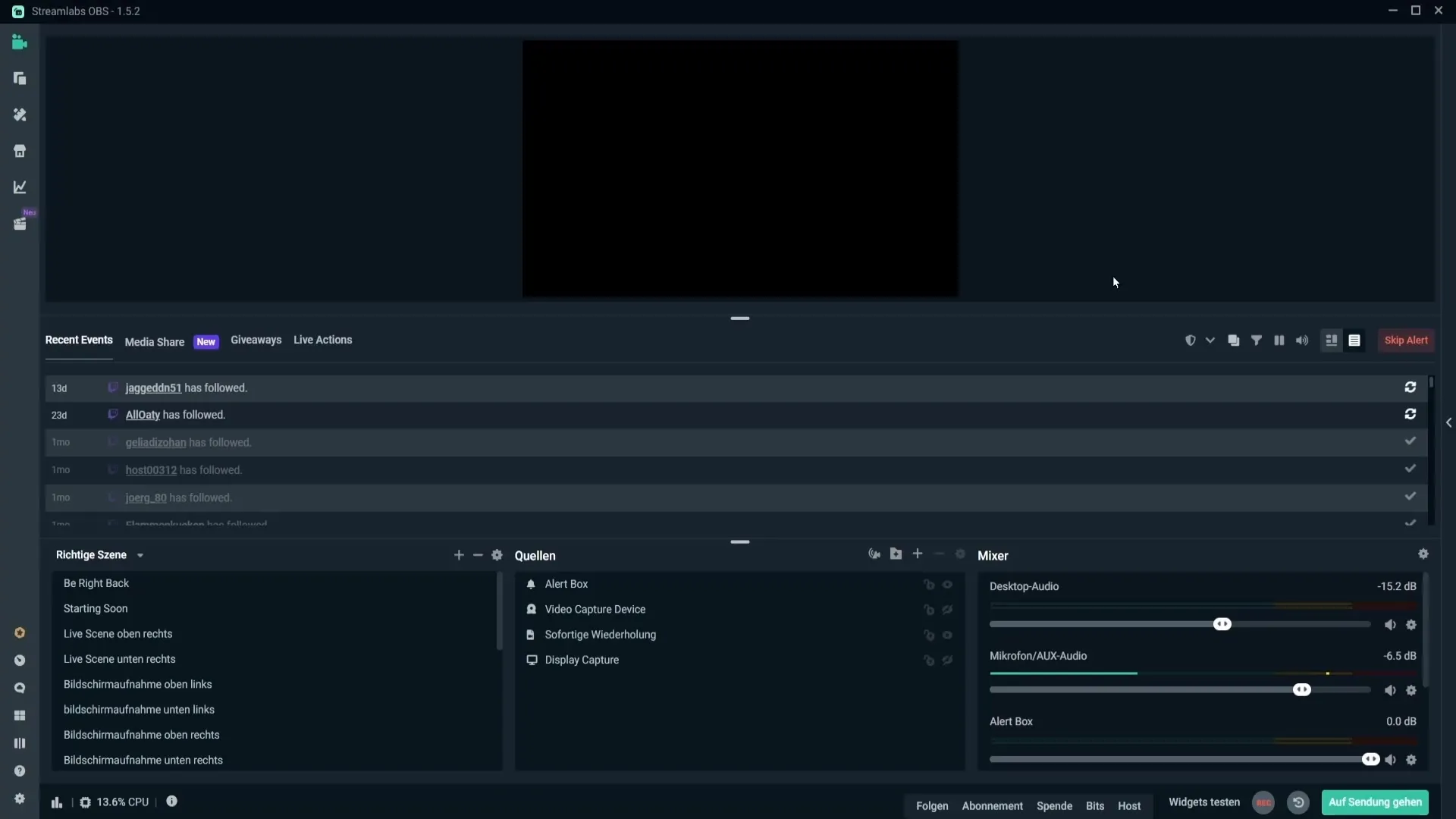
Vaihe 6: Hallinnoi hälytyksiä
Hallitaksesi ladattuja hälytyksiäsi, mene hallintapaneeliin ja napsauta "Hälytyslaatikko". Täältä löydät "Hallitse teemoja" -painikkeen, joka näyttää kaikki ladatut hälytyksesi. Streamlabsin mukana toimitetut oletushälytykset listataan myös täällä. Jos haluat poistaa hälytyksen, voit tehdä sen napsauttamalla "poista".
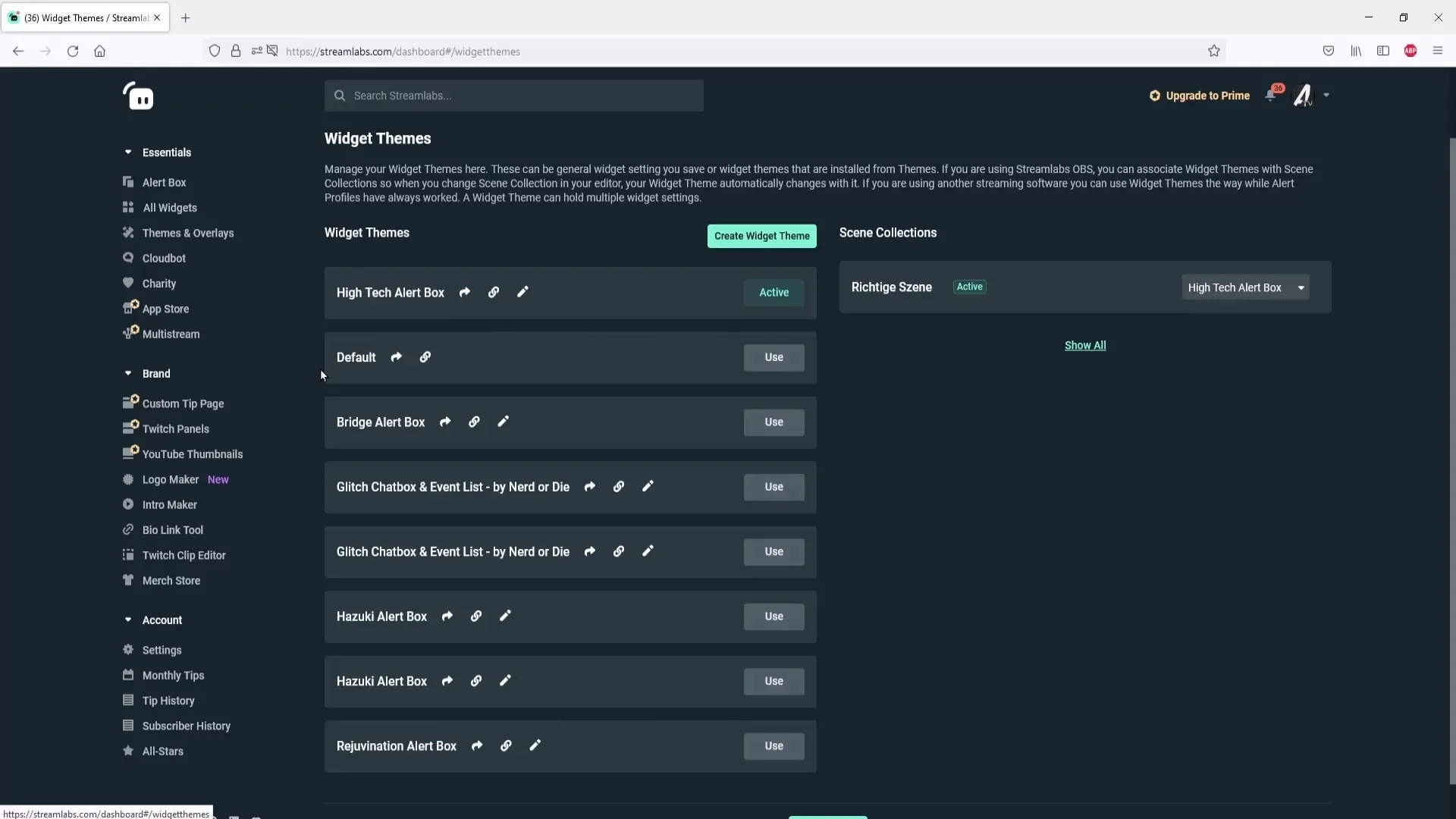
Vaihe 7: Vaihda hälytyksiä
Jos haluat vaihtaa eri hälytysten välillä milloin tahansa, voit tehdä sen helposti. Valitse haluamasi skenaario, johon haluat säätää hälytykset. Valitse haluttu hälytysmalli ja tallenna asetukset. Näin vaihdat käytössä olevat hälytykset nopeasti ja vaivattomasti.
Vaihe 8: Käytä hälytyksiä muissa ohjelmissa
Jos haluat käyttää hälytyksiä myös toisessa suoratoisto-ohjelmassa, kuten OBS Studio, mene takaisin suunnitteluvalikkoon ja kopioi hälytyslaatikon linkki. OBS Studion voit lisätä "Selainlähde" ja liittää aiemmin kopioimasi linkin. Klikkauksen "Valmis" jälkeen Streamlabs-hälytykset integroidaan uuteen ohjelmaasi.
Vaihe 9: Testaa hälytykset ja mukauta asetuksia
Varmistaaksesi, että kaikki toimii oikein, voit milloin tahansa testata hälytysten aluetta. Voit myös vapaasti testata ja mukauttaa hälytyksiä eri hälytysruutujen linkkien kautta. Lukuisat asetukset hälytysten mukauttamiseen tulet oppimaan lisää tulevassa videossa.

Yhteenveto
Tämän oppaan avulla olet nyt oppinut vaiheet ennalta valmistettujen hälytysten asentamiseen ja hallintaan Streamlabsissa. Voit mukauttaa valintaasi hälytykset ja muokata ne oman makusi mukaisiksi, jotta ne sopivat täydellisesti suoratoistoosi.
Usein kysytyt kysymykset
Mikä on Alertbox Streamlabsissa?Alertboxit ovat erityisiä lähteitä Streamlabsissa, jotka näyttävät ilmoituksia toimista kuten seuraamiset tai lahjoitukset.
Ovatko valmiit hälytykset ilmaisia?Kyllä, Streamlabsissa on sekä ilmaisia että maksullisia hälytyksiä.
Miten voin hallita hälytyksiä kojetaulussani?Mene kojetauluusi ja valitse "Alertbox", sitten "Hallitse teemoja", jotta voit hallita hälytyksiäsi.
Miten vaihdan eri hälytysten välillä?Valitse kojetaulussa sopiva tilanne ja valitse haluamasi hälytysmalli, sitten tallenna muutokset.
Voinko käyttää hälytyksiä myös OBS Studiolla?Kyllä, voit kopioida Alertboxin linkin ja liittää sen OBS Studioon selainlähteenä.


